Jak zarządzać multimediami za pomocą folderów w widżetach Elementora
Elementor jest jednym z najbardziej znanych narzędzi do tworzenia stron dla WordPressa, ponieważ ułatwia tworzenie postów i stron za pomocą wielu widżetów, ale tak naprawdę nie pomaga, gdy próbujemy znaleźć plik w celu wstawienia go do postu lub strony.
To już nie będzie trudne, ponieważ dzięki WP Media Folder będziesz mógł tworzyć foldery w bibliotece multimediów i na Elementorze :)
Będziesz miał najlepsze z tych dwóch narzędzi, Elementor do tworzenia niesamowitych postów i WP Media Folder , który pozwala organizować bibliotekę multimediów i tworzyć galerie.
Spis treści
Szukasz wydajnego rozwiązania do zarządzania plikami na stronach internetowych klientów?
WP File Download jest odpowiedzią. Z zaawansowanymi funkcjami, takimi jak kategorie plików, ograniczenia dostępu i intuicyjny interfejs użytkownika.
Zaskocz swoich klientów pierwszorzędną organizacją plików!
Użyjmy Elementora i Media Folders
W tym samouczku utworzymy kilka folderów przy użyciu WP Media Folder podczas tworzenia postu.
Przede wszystkim przejdziemy do Posty > Dodaj nowy i klikniemy Edytuj za pomocą Elementora, co załaduje narzędzie do tworzenia stron.
Wygląda dokładnie tak samo, tak, ale zobaczymy różnicę, gdy utworzymy nową galerię lub dodamy zdjęcie.
Teraz upuść widżet „obraz” w swoim poście, aby dodać obraz.
Teraz, gdy umieściłeś widżet obrazu, po prostu kliknij „wybierz obraz”, tutaj zobaczymy magię, teraz będziesz mógł zobaczyć wiele opcji tworzenia folderów, które ułatwią obraz proces organizacyjny.
Załóżmy, że utworzymy post związany z psami. Dobrym pomysłem może być utworzenie folderu na każdy post. Możemy też podzielić naszą główną bibliotekę na przykład na foldery na posty i strony.
Przede wszystkim utworzymy folder o nazwie „posts”, aby to osiągnąć, wystarczy kliknąć +Dodaj nowy folder , a teraz wpisać nazwę nowego folderu, w tym przypadku będziemy wpisz „Posty” i kliknij Utwórz .
Zobaczysz nowy utworzony folder o nazwie „Posty”, a teraz w tym folderze dodamy nowy podfolder z nazwą postu, który zamierzamy utworzyć, w tym przypadku użyję „Psy”, ale ty możesz wpisać nazwę, którą chcesz;)
Aby utworzyć nowy podfolder wystarczy przejść do folderu nadrzędnego klikając na niego i wybrać +Dodaj nowy folder , wtyczka automatycznie utworzy nowy podfolder.
Zobaczysz nowy podfolder utworzony tuż pod folderem nadrzędnym, istnieje również opcja przejścia do podfolderu w folderze nadrzędnym u góry.
Teraz następnym krokiem jest rozpoczęcie przesyłania zdjęć do swojego posta, po prostu kliknij sekcję „prześlij pliki” i upuść plik lub wybierz go z komputera.
Teraz, gdy dodałeś swoje obrazy i uporządkowałeś je, proces tworzenia posta będzie naprawdę łatwy, ponieważ zobaczysz tylko te obrazy, których potrzebujesz, a nie wszystkie inne obrazy, które nie są potrzebne do tworzonego postu :)
Jeśli myślisz, że ta jest jedyną opcją dostępną w WP Media Folders, to się mylisz, ponieważ istnieje wiele filtrów i opcji sortowania, które musisz szukać obrazu, którego szukasz;)
W filtrach masz opcje rozmiaru i wagi, które pozwolą Ci filtrować obrazy za pomocą parametrów.
Możesz także zarządzać tymi parametrami, przechodząc do Ustawienia> WP Media Folder > Filtrowanie multimediów .
Jak widać, istnieją naprawdę łatwe w użyciu opcje tworzenia, edycji i usuwania tych parametrów.
Obrazy w folderach można również sortować, korzystając z następujących parametrów:
- Domyślna
- Data (rosnąco i malejąco).
- Tytuł (rosnąco i malejąco).
- Rozmiar (rosnąco i malejąco).
- Typ pliku (rosnąco i malejąco).
- Kolejność niestandardowa : ta opcja umożliwia uporządkowanie plików w folderze poprzez przeciąganie i upuszczanie.
Co się stanie, jeśli szukasz dokładnego obrazu po tytule? Odpowiedzią jest pole wyszukiwania.
To pole wyszukiwania umożliwia wyszukanie obrazu poprzez wpisanie nazwy pliku.
Na przykład, jeśli poszukamy obrazu stokrotki, automatycznie go odfiltruje;)
Teraz, gdy znaleźliśmy stokrotkę, aby wstawić to do posta, wystarczy kliknąć obraz, aw prawym dolnym rogu zobaczysz opcję „Wstaw nośnik”, po prostu kliknij na nią, a obraz będzie automatycznie wstawiane do postu.
Jak widać, stokrotka została pomyślnie dodana do posta i masz wiele opcji do użycia bezpośrednio w widżecie Elementora.
Oczywiście nie jest to jedyny widżet, którego musimy używać podczas tworzenia posta, ale mamy dobrą wiadomość!
Wszystkie widżety związane z obrazami mają te same opcje, które pokazaliśmy wcześniej, możesz zarządzać folderami i obrazami z każdego widżetu związanego z obrazami, takimi jak „pole obrazu”, „karuzela obrazów” i wszystkie inne galerie :)
Warto zauważyć, że możesz także skorzystać z WP File Download i Elementor, aby zarządzać plikami do pobrania bezpośrednio z Elementora!
Wzywam wszystkich webmasterów!
Oszczędzaj czas i zwiększ produktywność dzięki WP Media Folder . Bezproblemowo organizuj pliki multimedialne klienta, twórz niestandardowe galerie i zapewniaj bezproblemową obsługę.
Zaktualizuj swoje projekty stron internetowych już teraz!
Zacznij korzystać z folderów Elementor już teraz
To tylko kilka opcji spośród wszystkich oferowanych przez WP Media Folder . Dzięki tej niesamowitej wtyczce będziesz mógł tworzyć naprawdę profesjonalne posty i strony, więc na co czekasz? Wejdź tutaj i uzyskaj członkostwo już teraz!
Jeśli zasubskrybujesz bloga, wyślemy Ci e-mail, gdy na stronie pojawią się nowe aktualizacje, abyś ich nie przegapił.
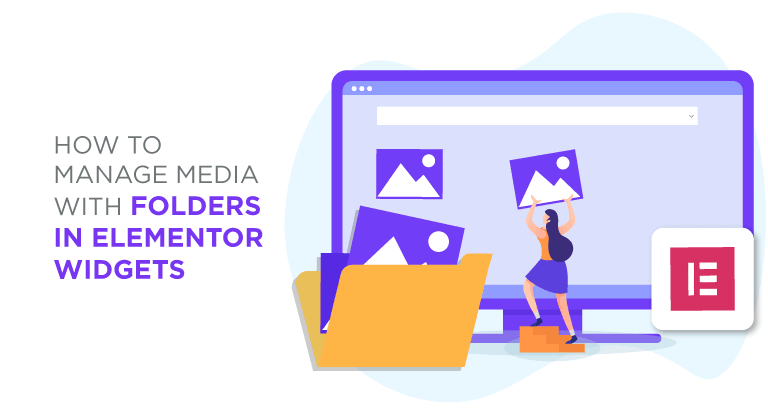














Komentarze